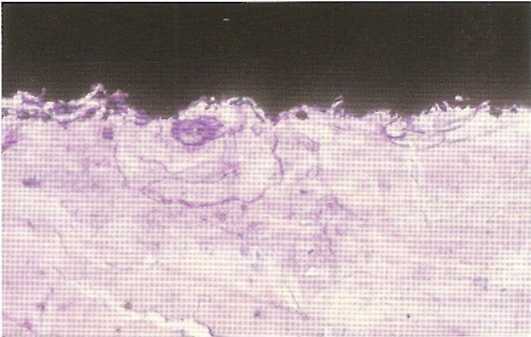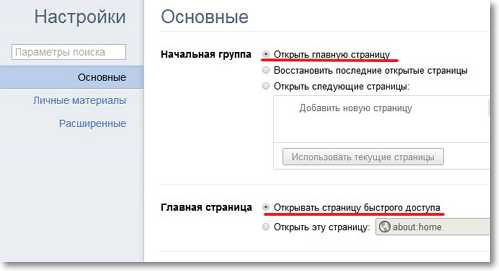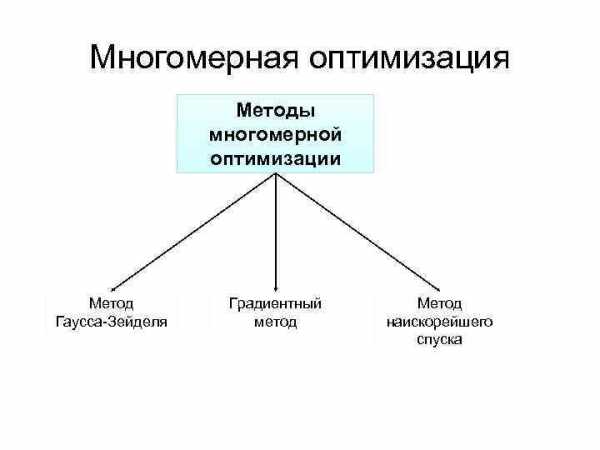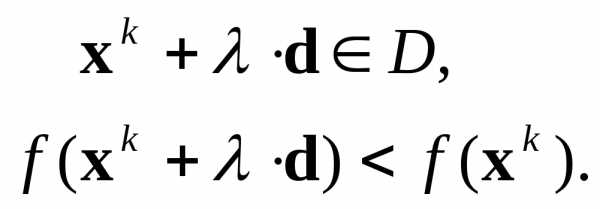Оптимизация интернет-соединения. Интернет оптимизация
Оптимизация интернет-соединения
15 лет назад 10 марта 2004 в 16:44 65
Сколько раз вы проклинали свой медлительный dial-up и принимались откладывать деньги на выделенную линию! Между тем при умелой настройке даже последний noname-модем может сравниться по скорости с дорогими внешними моделями. Оптимизацию интернет-соединения рекомендуется выполнять в несколько этапов. Начнем мы, разумеется, с физической среды соединения (ФСС), а попросту – с кабельной проводки.
Проводка от модема до щитка просто обязана быть качественной. Даже небольшие помехи или необоснованное сопротивление способны ощутимо снизить скорость интернет-соединения. Причина – появление ошибочных пакетов, на корректировку которых потребуются дополнительные накладные расходы.
В качестве кабельной подсистемы рекомендуется использовать неэкранированную “витую пару” – UTP 5-й категории. Экранированная “витая пара” для телефонной проводки обычно не применяется, но если у вас нет выбора, не забудьте ее заземлить. Следует напомнить, что любое физическое воздействие на кабель может привести к изменению его характеристик. Поэтому прокладывать линию необходимо под плинтусом или в коробах, избегая сильных перегибов.
Разводку в квартире следует выполнять в соответствии с рисунком. Все телефонные аппараты подключаются к линии через модем, и теперь интернет обладает приоритетом над “разговорными устройствами”. Но это не самое главное. Наша задача – исключить любое дополнительное сопротивление, которое как раз и создают телефонные аппараты. Все стыки кабелей, количество которых должно быть минимальным, нужно обязательно пропаять.
Чтобы избежать помех и наводок, следует проводить кабель не ближе 0,5 м к силовым линиям, если они идут параллельно (пересечение под прямым углом допустимо). Также желательно заземлить системный блок.
ПРОВАЙДЕР, ОТЗОВИСЬ! Теперь, когда у нас есть идеальная кабельная система, можно перейти к выбору провайдера. Это, пожалуй, один из ключевых моментов оптимизации интернет-соединения. Если вы используете игровой сервер собственного провайдера, то не важно, какова ширина его канала связи с “внешним миром”. В противном случае это едва ли не самый критичный параметр. Конечно, его надо учитывать вместе с количеством пользователей, подключающихся к провайдеру и делящих полосу пропускания интернета между собой. С информацией о провайдерах можно ознакомиться, например, на сайте www.provider.net.ru.
Игровой трафик очень чувствителен к задержкам. Многим знакома такая ситуация: загружаешь какой-нибудь Quake 3 Arena, находишь единомышленников и… не можешь попасть в противника с двух метров, потому что пока информация о твоем выстреле доходит до “врага”, он успевает скрыться. В связи с этим при выборе провайдера нужно обратить внимание на такой параметр, как MTU (Maximum Transmission Unit) – максимальный блок данных, который передается по сети.
Пакет большего размера, чем MTU провайдера, будет фрагментироваться (как правило, такое фрагментирование разрешено), а значит, на доставку полезной информации уйдет больше времени. Нынешние провайдеры используют коммутационное оборудование, способное самостоятельно регулировать размер MTU по заданному алгоритму, который является адаптивным. Поэтому получается, что жестко MTU может задавать только пользователь. Обычно у пользователя по умолчанию включен динамический выбор MTU, но мы будем устанавливать его вручную.
При выборе провайдера также нужно обратить внимание на статус фирмы, количество корпоративных клиентов, наличие резервных серверов (почтовые, DNS и другие), оборудование и модемный пул. От этого зависит, насколько стабильно и быстро будут обрабатываться ваши интернет-запросы.
ВНУТРЕННОСТИ ОС Настало время забраться в святая святых ОС – системный реестр – и настроить локальные параметры интернета. Параметров может быть огромное количество, особенно если учесть задачи, для которых уровень приложений реализован самостоятельно, а не средствами ОС. Но мы рассмотрим те из них, которые могут в значительной мере повлиять на онлайн-игры и скорость соединения.
Технология QoS В Windows XP разработчики попытались учесть такое важное направление современных сетей, как обеспечение качества обслуживания (QoS – Quality Of Service). Дело в том, что чувствительный к задержкам трафик (например, голос или видео) должен обладать приоритетом над обычными данными. Этим как раз и занимается технология QoS.
Разработчики Windows XP стали резервировать под обеспечение должного качества обслуживания 20% от полосы пропускания интернет-канала (реализация QoS RSVP – протокол резервирования ресурсов). К слову, стоит сказать, что протоколы QoS пока плохо работают в Сети и их вряд ли будут использовать в обозримом будущем, по крайней мере в Рунете.
На сайте Microsoft опубликована статья, в которой указывается, что протоколы качества обслуживания работают только с приложениями, при разработке которых использовался программный интерфейс QoS API. На домашнем компьютере таких приложений мы не найдем, поскольку они предназначены в основном для поддержки IP-телефонии или дорогостоящих распределенных ERP-систем (систем управления ресурсами предприятий), таких как, например, SAP R/3. Если вы все же не хотите, чтобы протокол QoS RSVP работал на вашем ПК, то можно выставить резервируемую полосу пропускания в 0% или вообще отключить данную службу.
Набираем в командной строке gpedit.msc, затем в “Конфигурация компьютера” > “Административные шаблоны” > “Сеть” > “Диспетчер пакетов QoS” выбираем “Ограничить резервируемую пропускную способность”. Двойной щелчок высветит окно, в котором необходимо включить качество обслуживания, а пропускную способность ограничить до 0%.
Далее следует убедиться в том, что протокол QoS включен: “Сетевое окружение” > Right Click > “Свойства > “Cвойства подключения к интернету” > “Сеть” > “Планировщик пакетов QoS”. Если протокола там нет, то его нужно установить. После завершения этих операций перезагрузите компьютер. Если хотите отключить службу, то идем в “Пуск” > “Настройка” > “Панель управления” > “Администрирование” > “Службы” > QoS RSVP и в свойствах выставляем тип запуска “Отключено”.
Сначала вернемся к MTU. Максимальным пакетом в наших коммутируемых сетях, как правило, является блок данных в 1,5 кб. При использовании интернета для игр лучше, чтобы MTU был небольшим. Как уже говорилось, чем больше будут пакеты, тем больше понадобится времени на их доставку, а такой роскоши игровой трафик себе позволить не может.
Поэтому выставление MTU в 1,5 кб исключается. С другой стороны, если данный параметр слишком мал, то полезной информации будет передаваться минимум, а служебных данных в виде заголовков протоколов и синхросигналов – максимум. Это тоже крайность, которой следует избегать. Оптимальное и фактически ставшее стандартным значение MTU для интернета (когда работает протокол PPP) – 576 байт.
Для установки этого значения запускаем regedit.exe и ищем следующую ветку реестра – HKEY_LOCAL_MACHINE\System\CurrentControlSet\Services\Tcpip\Parameters\Interfaces\[Идентификатор адаптера]. Адаптеров может быть несколько, причем не все из них будут реальными. Для каждого создаем dword-параметр MTU и указываем значение, равное 576 в десятичной системе счисления. Существует также параметр MSS – Maximum Segment Size. Это размер сегмента данных, который вместе с заголовками протоколов составляет MTU.
Размер заголовков фиксирован и в общем случае составляет 40 байт. Следовательно, задавать размер MSS необязательно: при MTU, равном 576 байт, MSS равен 536 байт. Но если вы все-таки хотите задать значение MSS вручную, создайте в той же ветке реестра ключ MSS.
Существует алгоритм, по которому два узла могут сами выбирать значение MTU после обмена значениями своих MSS. Этот метод называется Path Maximum Transmission Unit Discovery (PMTU Discovery, “обнаружение максимального размера передаваемого пакета для данного пути”). Чтобы включить его, создаем в ветке реестра HKEY_LOCAL_MACHINE\System\CurrentControlSet\Services\Tcpip\Parameters ключ EnablePMTUDiscovery и присваиваем ему значение “1” (при отключении данного алгоритма – “0”).
У метода PMTU Discovery есть расширение, позволяющее определить те маршрутизаторы, которые не уведомляют узел о потере пакетов, если это происходит из-за невозможности их фрагментации (эти маршрутизаторы считаются тупиковыми и в дальнейшем не используются). Так называемый алгоритм “обнаружения черных дыр” (Black Hole Detect) включается путем создания ключа EnablePMTUBHDetect со значением “1” в ветке HKEY_LOCAL_MACHINE\System\CurrentControlSet\Services\Tcpip\Parameters. Оба приведенных алгоритма желательно выключить, поскольку их работа может существенно замедлить процесс обмена сообщениями в сети.
Следующим важным параметром является так называемое “скользящее окно”. Это некий буфер данных, который находится на станции-приемнике и заполняется станцией-источником пакетами. Подтверждение их получения отправляется станцией-приемником в любой момент времени, но не позднее, чем буфер данных переполнится. Таким образом, пакеты, отправленные источником при заполнении окна приемника, будут отбрасываться. Значит, размер окна для надежных линий желательно увеличивать, для плохих – уменьшать.
Смотрим в реестре ветку HKEY_LOCAL_MACHINE\SYSTEM\CurrentControlSet\Services\Tcpip\Parameters – параметр TcpWindowSize (если нет, то создаем вручную). Если вы обладаете идеальным каналом интернета и хотите увеличить “скользящее окно” до 64 кб или больше, то в реестре нужно создать dword-ключ “Tcp1323Opts” со значением “1” по адресу HKEY_LOCAL_MACHINE\SYSTEM\CurrentControlSet\Services\Tcpip\Parameters.
Значение TTL (Time To Live) указывает на тот промежуток времени, в течение которого некий пакет (или, например, маршрут), о котором знает локальный ПК, будет “жить”. Иначе говоря, пока это время не истечет, компьютер будет думать, что отправленный им пакет еще не достиг точки назначения (хотя он мог быть просто отброшен получателем, например, из-за переполнения буфера). Здесь как раз и скрыта возможность повышения скорости. С одной стороны, значение, установленное по умолчанию, слишком велико.
С другой стороны, если оно будет слишком мало, все пакеты будут считаться потерянными и будут посылаться снова и снова. Это явно не прибавит скорости вашему каналу. Поэтому, подбирая значение TTL, надо балансировать между двумя крайностями. Рекомендуется выставить в ветке реестра HKEY_LOCAL_MACHINE\System\CurrentControlSet\Services\Tcpip\Parameters значение ключа DefaultTTL равным 128 (по умолчанию ему присвоено явно завышенное значение – 255).
В системах Windows 2000/XP есть возможность выборочной передачи поврежденных данных: если передаются несколько пакетов подряд и один из них не доходит до получателя, то отправитель посылает повторно только поврежденный пакет, а не всю серию пакетов. Это, безусловно, тоже влияет на скорость, поэтому, чтобы включить данный алгоритм, создаем dword-ключ “SackOpts” со значением “1” в реестре по адресу HKEY_LOCAL_MACHINE\SYSTEM\CurrentControlSet\Services\Tcpip\Parameters.
Есть еще один параметр, который не используется в NT-системах, но все же заслуживает упоминания, поскольку многие геймеры “сидят” на 9х/Ме. NDI Cache (Network Device Interface – кэш сетевого устройства) используется операционной системой для хранения информации о маршрутизации пакетов. По умолчанию его значение равно 0. При необходимости в ветке реестра HKEY_LOCAL_MACHINE\System\CurrentControlSet\Services\VxD\NWLink\Ndi\params\cachesize ключу Default можно присвоить нужное значение (рекомендуется 16).
Автоматическая оптимизацияОптимизировать интернет-соединение можно не только вручную, но и автоматически, с помощью специальных программ. Их сейчас появилось огромное количество, но всем слепо доверять не стоит. Некоторые из них могут так уделать ваше интернет-соединение, что Сеть запросто пропадет или будет работать со скоростью, не способной удовлетворить даже пользователей ICQ.
Мы советуем обратить внимание на программу Modem Booster. Она подойдет как знающим пользователям, так и тем, кто не имеет ни малейшего представления о работе протоколов, но все же жаждет повышения производительности Сети. Скачать ее можно, например, с сайта news.proext.com. Работает она в двух режимах – либо вручную устанавливаются значения ключевых параметров сети, либо нажимается только одна кнопка “Start” и ваше интернет-соединение оптимизируется автоматически в течение 2-3 часов. Подходит она почти для всех операционных систем Windows – от 98 до XP.
Большей гибкостью обладает утилита Internet Tweak. Она также поддерживает все ОС Windows и насчитывает более 180 настраиваемых параметров. Пользователь получает возможность изменять настройки популярных браузеров (Internet Explorer, Netscape Communicator), почтовых клиентов, а также оптимизировать скрытые опции ОС. Скачать эту условно бесплатную утилиту можно по адресу www.magellass.com/files/inttweak.exe.
ВОСПИТАНИЕ МОДЕМА Теперь примемся за старый добрый “винмодем” и попытаемся выжать из него максимум скорости.Для начала нужно убедиться, что у вас установлена самая последняя версия драйвера. Дело в том, что почти все уровни сетевой модели в “винмодемах” реализованы программно, и от софта напрямую зависит скорость и некоторые другие параметры связи.
Забираемся в настройки этого чуда инженерной мысли: “Пуск” > “Настройка” > “Панель управления” > “Телефон и модем” > “Модемы”. Видим установленный модем, заходим в “Свойства” и здесь снова видим вкладку “Модем”. Параметр “Скорость порта для модема” устанавливаем в 115 200 бит/с (или выше – если, конечно, ваш модем на такое способен).
Здесь задается не скорость соединения модема и провайдера, а скорость обмена данными между виртуальным портом компьютера и модемом, к которому он подключен, и ее значение должно быть максимальным. Впрочем, следует отметить, что на старых устройствах с ограниченными возможностями (33 600 бит/с и ниже) выставление такой скорости порта может стать причиной ошибок.
На вкладке “Диагностика” необходимо отключить “Ведение журнала” – это избавит процессор от дополнительной нагрузки. В закладке “Дополнительные параметры связи” нужно установить регион “Россия” (в то же время некоторые модемы могут работать, только если выбрать “США”). Кнопка “Дополнительные параметры…” адресует вас в настройки буферов приема-передачи FIFO (не путать со “скользящим окном”).
Если мы хотим добиться большей скорости, размер данных буферов должен быть максимальным.За кнопкой “Изменить умолчания…” скрываются настройки, представленные на рисунке. Желательно использовать его как образец – прежде всего это касается “Параметров подключения линии данных”. Важно, чтобы было включено сжатие и аппаратное управление потоком, требующее минимальных ресурсов системы. Дополнительные параметры связи оставляем без изменений.
Интересной также может быть функция задания строки инициализации модема вручную. Для этого нужно закрыть последнее настраиваемое окно и вернуться к предыдущему. Вверху видим строку с названием “Дополнительные команды инициализации”. У каждого модема есть протокол, по которому он работает, а также команды, которые он поддерживает. Эти команды используются для управления модемом с помощью операционной системы. И от того, как он инициализируется, будет зависеть и скорость устройства, и некоторые другие параметры.
Для каждого модема нужно подбирать свою строку, для этого надо поискать в интернете документацию по данному устройству. Кстати, если ваш модем можно перепрошить, то за выходом последних версий firmware тоже надо следить. Делается это с помощью специальной программы-прошивщика для конкретной модели устройства и, естественно, самого двоичного кода, записанного в виде файла.
Есть также так называемые прошивки отката, чтобы можно было вернуть все в прежнее состояние, если возникли проблемы. Для многих модемов существуют специальные программы настройки. Например, софт для модемов на чипе Rockwell можно найти по адресу www.rampitec.spb.ru/modem.htm.
Что касается протоколов, то для канала необходимо использовать PPP, для всего остального – стек протоколов TCP/IP. Должно быть включено сжатие заголовков IP, указан DNS-сервер (основной и резервный), отключен WINS и NetBIOS, если он есть в настройках. Все это делается в меню “Пуск” > “Настройка” > “Панель управления” > “Сетевые подключения” > свойства выбранного подключения > “Сеть”.
ИГРАЕМ БЫСТРО Пришло время поговорить о тех самых играх, благодаря которым мы ссоримся с домашними, держим строгий пост (благословляются только чипсы, сухарики, семечки и пиво), игнорируем учебу/работу и культивируем в себе страсть к оружию, массовым убийствам и ненормативной лексике. Самыми популярными 3D-шутерами всех времен и народов по умолчанию считаются Counter-Strike (Half-Life) и Quake. Рассмотрим оптимизацию интернет-соединения для этих игр.
В последнее время благодаря популярности этих шутеров и большой заинтересованности в них всего прогрессивного человечества стали появляться специальные программы для оптимизации dial-up-соединения при игре с интернет-коллегами. Для CS можно скачать AntiPing (немного некорректное название, правильнее было бы AntiLag) по адресу money-home.narod.ru/antiping.rar. Это конфигурационный файл, который нужно скопировать в каталог, где установлена игра, и прописать в консоли соответствующую команду (описание на русском языке находится в том же архиве).
Подробное описание консольных команд и новых усовершенствований последнего патча к CS можно посмотреть на сайте counter-sport.by.ru/netgame/netgame.shtml. Там же есть все cheat-коды и советы по оптимизации игры в интернете.
Для Quake 3 Arena также выпущено много утилит, с помощью которых можно повысить производительность (и не только интернет-соединения). Самой популярной на сегодняшний день является программа Q3A – Total Control v0.6. Скачать ее можно по адресу planetquake.com/borderfield. При инсталляции программа сама находит установленную версию Quake 3 Arena. Далее запускаем утилиту и в меню Tools > Dial-Up Optimizer видим окно, показанное на скриншоте.
Как видим, тут есть все описанные нами параметры, значение которых предполагалось изменять вручную.
Существует масса способов и подходов к оптимизации интернет-соединения для игры по сети. Это и использование специальных программ, которые вручную либо автоматически выставляют нужные значения параметров связи, и переделка реестра под вашу операционную систему и канал интернета посредством утилиты regedit.exe, и изменение двух-трех основных ключей реестра. И не забудьте вовремя произвести экспорт реестра.
upspecial.ru
| Оптимизация работы в Интернете Интернет — это хорошо, а быстрый Интернет — еще лучше. Даже если вы пользуетесь высокоскоростным подключением, оптимизация параметров ОС и программ, которые влияют на работу в Сети, вам не помешает. Конечно, вы вольны сами решать вопрос о том, нужна ли вам оптимизация, но есть методы работы, маленькие секреты, которые, когда ими пользуешься, кажутся очевидными, а когда узнаешь впервые, могут показаться чем-то вроде откровения. К тому же помимо методов работы, повышающих эффективность использования соединения, есть методы оптимизации, которые вполне могут увеличить скорость обмена данными с Интернетом.
Как эффективнее использовать соединение с Интернетом? На этот вопрос можно смотреть с двух точек зрения. Первая — эго соединение с повременной оплатой (обычно по такой схеме оплачивается модемное, или Dial Up-соединение), вторая — за трафик (ADSL-соединение, выделенная линия, GPRS-соединение). То есть в нервом случае вы можете «просидеть» в Сети, скажем, час и независимо от объема переданных и принятых из Интернета данных заплатить фиксированную сумму. Во втором, ири оплате за трафик, вы можете пробыть в состоянии подключения хоть сутки, но в денежном выражении это может выйти даже дешевле, чем час модемного соединения. Исходя из этих особенностей, можно сформулировать некоторые принципы оптимизации… Веб-страницы содержат текстовые и графические материалы. Порой, правда, довольно редко, вместе с обычным содержимым страницы может быть загружен музыкальный файл. Также в последнее время чрезвычайно распространена Flash-анимация. Все это ведет к тому, что текстовое содержимое, которое, как правило, и есть самое ценное в веб-ресурсах, составляет лишь небольшую долю загружаемой информации. То есть если вы пользуетесь медленным или дорогим соединением, режим вывода графики в вашем веб-браузере лучше всего отключить. А вместе с ним отключить режимы вывода звуков и анимации. Видимо, эта рекомендация наиболее актуальна для пользователей GPRS-соеди- нений, то есть для подключения к Интернету через сотовый телефон, поддерживающий систему GPRS. Такое… Каким бы ни было ваше соединение, быстрым, медленным, дорогим или дешевым, я уверен, что сетевая реклама вам не нужна. Обычно реклама имеет вид разбросанных но странице баннеров и всплывающих окон, которые порой с удивительной настойчивостью «лезут» с некоторых сайтов. Все это расходует ваше время и деньги совершенно впустую. Нет, конечно, если вы хотите смотреть рекламу — смотрите, а вот если она вам мешает, подумайте о средствах борьбы с ней. Реклама в Сети — тема противоречивая. С одной стороны, она мешает нам с вами, отвлекает, занимает часть трафика. Но с другой именно за счет рекламы существуют многие сайты, которые предоставляют всем… Обычно, попав на нужный сайт, вы начинаете изучать его, открывая страницы в поисках нужной информации. Если сайт действительно интересный и полезный, вы будете периодически возвращаться к уже не раз просмотренным материалам, затрачивая свое время и, естественно, деньги. И что делать, если вы, скажем, работаете с ноутбуком, который подключается к Сеги либо через высокоскоростное соединение в офисе, либо через дорогое GPRS-соединение в остальных местах? Бывает масса ситуаций, когда неплохо было бы иметь под рукой все материалы того или иного сайга. Скажем, иногда на интернет-ресурсах публикуют электронные учебники, кого- рые разбиты на десятки частей. Работать с такими учебниками прямо в Сети не… Когда вы выходите в Сеть через соединение с повременной оплатой, ваша задача — как можно полнее нагрузить канал связи, то есть как можно эффективнее потратить ваши деньги. Повысить эффективность использования такого соединения можно путем распараллеливания заданий. Например, когда вы просматриваете веб-страницы при помощи того же браузера IЕ, постарайтесь одновременно открывать не одну, а две-три страницы. Если вы, скажем, хотите прочесть несколько новостей на новостном сайте, открывайте каждую новостную страницу в новом окне (для этого, щелкая на ссылке, удерживайте нажатой клавишу Shift). Пока вы читаете одну из новостей, соединение не простаивает загружается следующая. Современный компьютер, работающий под управлением Windows ХР, позволяет… Стандартные средства для загрузки файлов из хранилищ информации Интернета представлены довольно примитивной (хотя, в то же время, простой, удобной и стабильной) функцией браузера Internet Explorer. Другие браузеры тоже имеют средства для загрузки файлов, но все они — это лишь небольшая часть основной программы. А частям редко уделяют достаточно внимания. Разработчики заставляют их работать, придают им базовую функциональность, а те пользователи, которым нужно нечто большее, должны искать продукты сторонних разработчиков. В случае с программами для загрузки файлов это приобретает особую актуальность. Так, стандартный «загрузчик», присутствующий в IE, например, не поддерживает дозагрузку файлов. Вернее поддерживает, но делает это весьма своеобразно. Он не… Оптимизация параметров интернет-соединений может осуществляться, в частности, путем настройки реестра. Видимо, наиболее удобным способом такой оптимизации является использование специализированных программ. Давайте рассмотрим несколько. Программа BeFaster (www.ekremdeniz.com/befaster.htm) позволяет оптимизировать различные типы интернет-соединений (рис. 11.10). К тому же она имеет функции, поддерживающие соединение в активном состоянии. Программа может работать в двух режимах. Первый, который я вам рекомендую, включается на вкладке Обычные пользователи окна программы. Для оптимизации достаточно щелкнуть сначала на кнопке, соответствующей типу вашего соединения, а затем — на кнонке Оптимизировать. После этого программа предложит перезагрузить системы, после чего новые параметры соединения вступят в силу. Если вы готовы повозиться с настройкой,… Качественно собранная подробная статистика о сетевых соединениях может потребоваться во многих случаях, например, если вы хотите узнать подробности о том, как вы используете Сеть, или, скажем, оставляя компьютер детям или друзьям, хотите удостовериться, что они не загружали невесть что в громадных объемах. Для ведения статистики (и не только для этого) существует программа BWMeter. Загрузить ее можно с адреса www.desksoft.com/BWMeter_ Download.htm. После запуска программа работает в фоновом режиме. Если открыть ее главное окно, вы увидите там массу вкладок. Давайте рассмотрим некоторые из них и их наиболее важные компоненты. Вкладка Options позволяет настраивать параметры программы (рис. 11.14). В частности, флажок Start With… Если вы пользуетесь электронной почтой, обладающей веб-интерфейсом, ее проверка, написание ответов и прочие операции, связанные с обработкой почты, отнимают у вас немало ценного времени или трафика. Причем, это справедливо для любого вида соединений. Если вы платите за время, проведенное в Интернете, то либо тратите время на то, чтобы написать ответ на письмо, либо, отключившись от Сети, пишете его, потом снова подключаетесь к серверу для отправки написанного. Если же говорить о затратах трафика, то вы вынуждены загружать вместе с полезной информацией ненужные элементы веб-интерфейса, а порой и рекламные баннеры. Оптимальное решение подобных проблем — использование почтового клиента. Клиент сам входит на… Итак, мы познакомились с приемами оптимизации системы для работы в Интернете. Думаю, теперь вы сможете использовать Сеть с максимальной эффективностью — в этом вам поможет знание маленьких секретов и специальное ПО, о чем рассказывалось в этой главе. |
rabota-na-computere.ru
Оптимизация соединения с Интернет
Крис Касперски
Повременная оплата соединения с Интернет горячо любима всеми нерадивыми провайдерами, кривые руки которых не могут как следует отстроить свое хозяйство и обеспечить надлежащую скорость обмена. Клиент получает меньшее количество информации за то же время и, в результате, дольше торчит в Сети. А время – деньги. В самом, что ни на есть, прямом смысле этого слова. Вот если бы оплата шла за каждый скаченный мегабайт… будьте cпокойны – все бы летало как реактивный бомбардировщик с ракетой класса "Буш – Саддам Хусейн", но многие ли провайдеры поддерживают такой тарифный план?
Ладно бы, все злоключения ограничивались одной скоростью (в смысле полным отсутствуем таковой). Так нет же – соединение может быть нестабильным, часто обрываться, а то и не работать совсем – некоторые сайты могут не грузиться, ругаясь на загадочную ошибку "TTL Bug", закачка по ftp может вообще не "фэтэпить"… да разве ж перечислишь все злоключения, терзающие интернетчика!
Конечно, радикальнее всего – сменить провайдера, но это не всегда возможно. В больших городах счет провайдеров идет на десятки, а в провинциях он, монополист окаянный, нередко бывает в единичном экземпляре, что вдвойне хуже: монополисту незачем заботиться о своих клиентах – все равно они никуда не убегут, каким бы скверным качество обслуживания ни было. Да и куда бежать-то?
Впрочем, в клинических случаях стоит задуматься о поиске провайдера в соседнем городе. Как ни парадоксально, но даже с учетом междугородней оплаты за телефон, иногда это выходит в несколько раз дешевле. Правда-правда! Именно так и приходится поступать автору этой статьи.
Менее радикальная мера – настроить параметры TCP/IP-соединения на максимальную производительность, что дает прирост скорости обмена от 30% до 200% и избавляет от большей части разрывов. Остаются лишь фатальные сбои и зависания самого провайдера, побороть которые с клиентской стороны принципиально невозможно.
Существует множество программ, например, MTUSpeed, как раз и предназначенных для этой цели. Одна беда – ни одна из них не работает в полностью автоматическом режиме – все они всего лишь оболочки над системным реестром Windows – так сказать, комфортный инструмент внесения в него изменений. Но легко сказать "вносить"! А как? Множество малопонятных и ничего не говорящих параметров, порой, вообще без каких либо пояснений. Попытки же разобраться во всем "методом тыка" скорее еще больше снизят скорость, чем ее увеличат. Тут без хорошего руководства не обойтись!
Первое, чем мы займемся – попытаемся устранить разрывы TCP-соединений (не путать с разрывами модемных соединений!). Они довольно многочисленны и разнообразны, а причиной их возникновения может быть и провайдер, и один из маршрутизаторов в длинной цепочке передачи пакетов, и сам удаленный сервер, с которым, собственно, и установлено соединение, и… да мало ли еще что!
Начнем с провайдера. Итак, представим себе следующую картину (маслом по дереву): модем не бросает трубку, но все установленные соединения вдруг обрываются и после этого ни к одному серверу подключиться не удается. Положение спасает лишь реконнект – отключение от Интернет и повторный вход вновь. Мало того, что это медленно, к тому же есть риск нарваться на глухую "бизю", если освободившийся телефонный номер мгновенно займет другой клиент (особенно если у провайдера острый недостаток входных номеров). Такие разрывы могут происходить и эпизодически, и по несколько раз в час, а то и в минуту, представляя собой настоящую пытку.
Причина их возникновения, скорее всего, в том, что у провайдера неправильно настроен DHCP-сервер. Тот самый, что выдает пользователям IP-адреса. Как и любой собственник, он выдает их не насовсем, а на некоторое, подчас весьма непродолжительное время. Если клиент (точнее его операционная система) по каким-то там причинам (сеть тормознула, крыша поехала, пакет кто-то прибил) не успеет продлить срок аренды, его IP-адрес будет безжалостно отнят. А когда же, наконец, клиент "проснется" и пошлет петицию DHCP-серверу, тот смилостивится и отпустит с барского плеча еще один IP-адрес, типа: на, пользуйся на здоровье! И вроде бы все ничего, да вот не понимает "народная" Windows 95\98 таких извращений! Она ожидает получения IP-адреса всего лишь один раз – на стадии подключения к провайдеру.
Вернее, получить-то IP-адрес она получает, но вот включить его в таблицу маршрутизации "забывает", и ни один отправляемый пакет не может уйти дальше своего компьютера. Приходится, взяв инициативу в свои руки, исправлять положение самостоятельно.
Прежде необходимо в сеансе MS-DOS запустить утилиту ipconfig (входит в штатную поставку Windows) и посмотреть какой у нас IP-адрес. Если он выглядит как "0.0.0.0" – значит, DHCP-сервер флиртует с операционной системой (в смысле – висит глухо). Если же IP равен "127.0.0.1" – сети напрочь нет и тут что-то серьезное. А вот любое другое значение указывает на верный IP-адрес, который необходимо добавить в голову таблицы маршрутизации, передав его утилите route из штатной поставки Windows следующим образом: "route.exe ADD 0.0.0.0 MASK 0.0.0.0 Ваш IP METRIC 1". Попробуйте установить соединение с каким-нибудь сервером, – теперь все должно заработать.
Работает? Вот и славненько! Однако восстановить соединение без реконнекта – это только полдела. Хорошо бы устранить и причину этих разрывов – ведь не все же сервера поддерживают докачку, а частые разрывы создают большие проблемы.
В идеальном случае следовало бы взять провайдера за ухо и с помощь дяди прокурора ткнуть носом в DCHP-сервер, объясняя ему, что клиент не должен оплачивать некомпетентность инженерного персонала поставщика сетевых услуг за свой счет. Да только в нашей стране такой прием вряд ли возымеет действие… Приходится выкручиваться самостоятельно, но на клиентской стороне очень мало, что можно сделать, да и то, только программистам. Единственное доступное "простым смертным" решение – перейти на Windows 2000 – с этой проблемой она справляется на раз!
Второй по счету источник неприятностей – эта пресловутая ошибка "TTL bug", приводящая к невозможности установки соединения. Дело в том, что во избежание засорения сети "Летучими Голландцами", то есть, попросту говоря, зацикленными пакетами, каждый из них имеет ограниченный срок существования, указанный в заголовке и измеряемый количеством промежуточных узлов, которые может посетить пакет. Если пакет не будет доставлен за это время, он "прибивается" очередным маршрутизатором c посылкой отправителю соответствующего "похоронного" уведомления.
Чем больше транзитных узлов расположено между отправителем и получателем, тем дольше пакеты добираются из одного конца в другой. К счастью, время жизни пакета (аббревиатура TTL так и расшифровывается Time To Live – время жизни) очень легко изменить: запустите Редактор Реестра, предварительно зарезервировав сам реестр, и откройте ветвь HKEY_LOCAL_MACHINE \ SYSTEM \ CurrentControlSet \ Services \ Tcpip \ Parameters \ DefaultTTL для ОС Windows NT\2000 и HKEY_LOCAL_MACHINE \ System \ CurrentControlSet \ Services \ VxD \ MSTCP \ DefaultTTL для Windows 9x, – она-то и управляет сроком жизни пакетов. По умолчанию он равен 32 узлам, но, как показывает практика, в некоторых случаях этого явно недостаточно и стоит увеличить его, по крайней мере, вдвое. (Можно и больше – но от этого лучше не станет, хотя и хуже – тоже). После внесения изменений в реестр следует перезагрузиться, заново войти в сеть и проверить, возымело ли это какое-то действие.
Возымело? Так... Cоединение с ftp-сервером установить удается, но вот закачка не работает, хоть убей: сколько ни жди, а индикатор прогресса издевательски остается на нуле процентов. Абыдно, понимашь! Что ж, будем лечить! Попробуйте для начала включить опцию с интригующим названием Распознавание Черной Дыры – "Black Hole Detect".
Зачем она нужна? А вот зачем – хитрая Windows, стремясь увеличить скорость передачи данных, пытается вычислить максимальный размер пакета, который бы обрабатывался пересылающими его маршрутизаторами без разрезания. Разрезание (или, говоря профессиональным языком, фрагментация) ощутимо снижает скорость соединения, особенно если пакет дробится на две неравные половины. Например, пусть компьютер клиента пытается передать пакет размером в 576 байт, но один из маршрутизаторов в цепочке "умеет считать" только до 512, и разрезает пакет на два, причем во второй попадает "хвостик" из 64 байт, плюс… заголовок, занимающий от 40 и более байт. В итоге – КПД второго пакета составит всего лишь 50%, что очень нехорошо!
Если Windows видит, что избежать фрагментации не удастся, она уменьшает размер пакета так, чтобы он без проблем прошел сквозь все маршрутизаторы одним куском. Но не проще было бы сразу задать минимальный размер? Нет, и вот почему: чем меньше пакет, тем выше накладные расходы на его пересылку (заголовок тоже ведь занимает место) и тем больше пакетов требуется переслать для передачи того же объема информации.
Умение Windows подбирать максимальный размер нефрагментируемого пакета всем хорошо известно, да вот беда – не всегда это работает. Некоторые, не слишком демократичные маршрутизаторы, получив слишком длинный (по их мнению) пакет с пометкой "не фрагментировать", прибивают его на месте безо всяких уведомлений! Windows же, не подозревая, что посланный ею пакет погиб, ждет отклика от сервера. Долго ждет… А затем, так и не дождавшись, вновь посылает тот же самый пакет. И все повторяется! Вот этот-то недемократичный маршрутизатор и называется "Черной дырой"!
Включение опции "Black Hole Detect" активирует хитроумный алгоритм распознания "Черных Дыр" для обхода их стороной. Но за все приходится платить, и такое детектирование несколько снижает общую производительность. Несильно – но все ж таки! Поэтому прибегать к нему следует только в крайних случаях, когда действительно что-то не работает: соединение есть, а трансфер (передача данных) на нуле.
Запустите "Редактор Реестра" и откройте ветвь HKEY_LOCAL_MACHINE \ System \ CurrentControlSet \ Services \ VxD \ MSTCP для Windows 95\98 и HKEY_LOCAL_MACHINE \ System \ CurrentControlSet \ Services \ Tcpip \ Parameters для Windows NT\2000. Найдите или при необходимости создайте двоичный параметр PMTUBlackHoleDetect для Windows 95\98 и EnablePMTUBHDetect для Windows NT\2000. Теперь присвойте ему значение "1" и перезагрузитесь.
mirznanii.com
| | | | | | | | | | | | | | Оптимизаторы подключения | | | | | | | | | | | | | | | |
Оптимизаторы подключенияCIP 5 Полезная программа, позволяющая добиться заметного ускорения работы в Интернете. Каждый раз, когда мы хотим попасть на какую-то страницу и вводим ее адрес, наш компьютер делает запрос на специальный DNS-сервер, на котором хранятся списки хостов, в которых этому адресу сопоставлен IP-адрес. Мы постоянно тратим время на то, чтобы узнать этот IP-адрес, хотя этого можно избежать - в Windows специально для этих целей предусмотрен файл hosts, в котором можно вручную прописать, какому IP-адресу соответствует его буквенное название. А можно это сделать автоматически - предлагаемая программа запишет в этот файл IP-адреса из ваших закладок/фаворитов, а также (при желании) IP-адреса других посещаемых страниц. Кроме того, утилита умеет очень быстро сканировать созданный локальный список хостов и удалять неправильные записи HandyCache 0.96 Кэширующий HTTP-прокси-сервер, предназначенный для локальной работы. Основным назначением программы является ускорение загрузки веб-страниц и сокращение расходов на оплату трафика. Экономия только за счет использования кеша может достигать 70 % и более. Программа ориентирована в основном на обслуживание запросов пользователя того компьютера, на котором она установлена, однако с успехом может работать и в небольшой домашней сети Freeware, ru http://handycache.narod.ru NetSonicПрограмма ускоряет просмотр информации в интернете, позволяя быстро загружать посещавшиеся ранее веб-страницы.Если информация на странице со времени последнего посещения изменилась, программа подаст звуковой сигнал и курсор изменит значок. В противном случае он извлечёт страницу из собственного буфера. Можно установить частоту сверки обновления изображений и максимальный обьём буфера. Работает быстрее. чем ускорители, использующие технологию упреждающей загрузки, так как записывает информацию со страницы на жёсткий диск компьютера. 1.8мб, enhttp://www.freedownloadscenter.com Internet Velosity Программа InternetVelocity — многофункциональный продукт, решающий ряд задач, возникающих во время интернет-серфинга. С помощью утилиты можно фильтровать интернет-рекламу в виде баннеров или всплывающих окон, а также увеличивать скорость получения и вывода документов браузером пользователя. Установив программу, необходимо настроить ее для работы на конкретном компьютере. После первого открытия InternetVelocity запускается инструмент настройки утилиты. Необходимо указать блокировку рекламы, а также выбрать устройство интернет-доступа, которое нужно оптимизировать, здесь же задается максимально доступная скорость интернет-подключенияhttp://www.internetvelocity.com/Modem OptimizerДанная программа ( http://www.startfiles.com/) оптимизирует интернет-соединения пользователя. Нужно указать тип соединения и выбрать имеющуюся операционную систему – остальное программа сделает автоматически. http://www.startfiles.com Modem BoosterС помощью программы Modem Booster можно очень просто настроить все параметры коммутируемых соединений. В режиме мастера программа запросит необходимые настройки доступа к Интернету (логин, пароль, количество попыток набора номера, если при дозвоне занята линия). После ввода данной информации программа проверит все остальные параметры и выставит нужные значения. Затем Modem Booster соединится с модемом, подключится к Интернету, проверит все необходимые настройки и оптимизирует их. Данную программу можно использовать также как инструмент дозвона до провайдера, используя для этого параметры вкладки connection. http://www.inklineglobal.comNetBalancer 4.7.4С помощью утилиты можно установить приоритет скорости трафика для любого приложения. Пригодится при работе менеджера закачек. когда при загрузке файлов резко падает скорость открытия страниц браузера. freeware, enhttp://seriosbit.com/netbalancer Proxomitron 4.5i 0.8 Программа для ускорения работы в Интернете и уменьшения входящего трафика. Используя специальные фильтры, утилита позволяет удалять из веб-страниц практически всю лишнюю информацию - любую рекламу и вообще графику, Java-скрипты и апплеты, фоны и динамический код, таблицы, фреймы, а также проделывать многие другие операции. Работает без инсталляции с любым браузером; пользователю нужно просто разархивировать файлы в выбранную папку http://www.proxomitron.ru Robust Internet Speed Booster С помощью программы Robust Internet Speed Booster оптимизируется подключение к Интернету в зависимости от типа соединения с Сетью (Cable, LAN, DSL, ISDN, T1, T2, T3 Satellite, Dial-Up) и соответствующим образом меняет в системном реестре параметры, отвечающие за скорость связи. При этом можно вернуться к прежним значениям или установкам по умолчанию. Robust Internet Speed Booster работает в автоматическом и ручном режимах, содержит модуль оптимизации оперативной памяти и Network Pinger. http://www.robus.ws/ RealSpeed Coonection Speed-Up Utility Программа RealSPEED Connection Speed-Up Utility оптимизирует интернет-соединения и может автоматически изменять параметры системного реестра согласно существующему в системе типу подключения. После установки программы запускается мастер оптимизации интернет-соединений, при работе с которым необходимо указать нужные параметры, например тип соединения (модемное, DSL, выделенная линия). Программа автоматически изменит все необходимые значения. Для более опытных пользователей существует режим Advanced, в котором практически все возможные параметры интернет-подключения можно установить вручную. http://www.semsoftware.com/ SpeedTec С помощью функций программы SpeedTec можно оптимизировать целый ряд сетевых настроек интернет-соединений для всех устройств, доступных в системе. Параметры, допустимые для изменений, — сетевые настройки Windows: MaxMTU, RWIN, TimeToLive, SessionKeepAlive, a также величина кэша NDI и содержимое файла Hosts Editor со ссылками на веб-страницы быстрого доступа. Каждому виду параметров соответствует своя вкладка. http://www.montanasoft.comSpeedNet Программа Speednet — это целый набор инструментов, позволяющих сделать работу в Интернете намного более комфортной. SpeedNet способна заменить собой целый ряд программных продуктов, использующихся во время интернет-серфинга, а также оптимизировать настройки интернет-соединений и увеличить скорость работы в Сети. http://www.paramagnus.com Smart Internet Connection Booster Программа Smart Internet Connection Booster не требует установки. Основное ее предназначение — улучшение скорости соединения с Интернетом. Smart Internet Connection Booster корректирует различные скрытые параметры конфигурации TCP/IP. http://www.softforces.com Throttle Throttle — небольшая программа, позволяющая настроить параметры интернет-соединений на максимально возможную скорость. Открыв программу, необходимо выбрать операционную систему, используемый пользователем модем или другое устройство связи и установить желаемую скорость. После перезагрузки компьютера все изменения вступят в силу. http://www.pgware.com/ TweakMaster TweakMASTER — программа, предназначенная для оптимизации интернет-соединения путем изменения различных скрытых параметров системы. Используя мастер настройки, можно значительно повысить скорость загрузки веб-страниц, сделав интернет-серфинг гораздо эффективнее. Программа способна кэшировать IP-адреса посещенных ранее сайтов, чтобы при повторном обращении к ним сэкономить несколько секунд, не дожидаясь ответа DNS. В состав TweakMASTER входит также утилита для синхронизации системного времени через Интернет. http://www.hageltech.com Turbo InternetTurbo Internet Accelerator – это программа, которая корректирует две наиболее известные проблемы Интернета: медленная производительность соединения, ненужные дисконекты. Также приложение включает другие полезные функции. Turbo Internet Accelerator сохраняет много времени, денег и срывы. Данная сервисная программа для каждого кто использует Интернет соединение. Turbo Internet Accelerator ускоряет работу всех относящихся к Интернету программ, таки как браузеры или почтовые программы, CompuServe, RealAudio, RealVideo, ICQ и многие другие программы. Более того, данная программа предотвращает неожиданное соединение. Turbo Internet Accelerator используется людьми по всему миру и имеет понятный и простой в использовании пользовательский интерфейс. Для начала использования данной программы, вам придется потратить 2 минуты на установку и конфигурацию. Когда программа запускается, вы щелкаете на кнопку ускорения вашего Интернет трафика. Вот и все. Просто, не правда ли? Другие крутые функции тоже удивят вас. http://optimizator.ru |
mycomp.web-box.ru
Оптимизация интернет-соединения
Оптимизация интернет-соединения
Эти оптимизации предназначены для поднятия скорости медленного соединения, и если ваша скорость выхода в интернет от 1 Мбита, вам это вряд ли поможет (куда ещё 🙂 ).
Первым делом жмём Win + Break, далее идём в Оборудование\ Диспетчер устройств. Теперь ищем в списке устройств свой модем, и заходим в его настройки. Скорость порта модема должна быть установлена на 115200 (или больше).
В том же Диспетчере устройств идём в настройки COM-порта, на котором висит ваш модем, переходим на закладку Параметры порта и выставляем максимальную скорость. После чего нажимаете кнопку Дополнительно и в следующем окне увеличиваете по максимуму буфера.
Теперь настроим кэш вашего модема. В папке Windows есть файл system. ini, откройте его и впишите в раздел [386Enh] строку Com1Irq4Buffer=1024 если ваш модем стоит на COM1, и впишите Com2Irq3Buffer=1024, если на COM2.
В Пуск\ Выполнить вводим gpedit. msc. В разделе Конфигурация компьютера выберите пункт Административные шаблоны, далее Сеть и затем в правой панели выберите «Диспетчер пакетов QoS» и кликните на нем два раза. Выберите опцию «Ограничить резервируемую пропускную способность» и опять-таки кликните на ней два раза. В открывшемся окне включите Enabled, а затем укажите лимит канала в процентах равный нулю, нажмите «ОК» и выйдите из программы. Или можно просто вырубить службу QoS
Существуют специальные программы для повышения скорости работы в интернете. Но не следует использовать сразу с десяток таких программ, я могу посоветовать две — AusLogics BoostSpeed и Throttle. Эти проги есть у меня на сайте. Используйте в таком порядке: сначала обработайте ваш комп Throttle-ом, затем с помощью BoostSpeed в режиме ручной оптимизации отключите RFC 1323 Settings и включите Selective Acknowlegement с Black Hole. Ну а потом доведите до окончательного вида вручную.
Как работать с ним можно узнать здесь. Все основные настройки скорости доступа в сеть расположены по адресу HKEY_LOCAL_MASHINE\ SYSTEM\ CurrentControlSet\ Services\ Tcpip\ Parameters. Все изменения перечисленных параметров нужно призводить в десятичной системе, а не в шестнадцатеричной! Если какого параметра у вас не хватает, можно создать его самим как DWORD
DefaultTTL — время жизни пакета, ставим 256 — чисто на всякий случай ))
GlobalMaxTcpWindowSize — максимальный размер пакета, ставим 32768 на диалапе 56k
MTU — размер принимаемого пакета MTU, на диалапе 56k оптимально — 1536 (можете попробовать значение 576)
TcpWindowSize — размер Tcp пакета, ставим 16384 (можете попробовать значение 8192, но только не ставьте выше GlobalMaxTcpWindowSize), если у вас диалап 56k
Tcp1323Opts — 0 (выкл.)- совершенно ненужная функция — измеряет заранее время передачи каждого пакета, фтопку.
EnablePMTUDiscovery — 1(вкл.), EnablePMTUBHDetect — 1 (вкл.) — эти опции определяют фрагментацию пути и ищут «чёрные дыры», немного увеличивают скрорость
KeepAliveInterval, KeepAliveTime — эти параметры определяют время, по истечении которого будут пересылаться keep-alive пакеты, никому не нужные, но отъедающие часть траффика. Поэтому ставим нули в обоих случаях, чтобы отключить эти параметры.
DeadGWDetectDefault — 0 (выкл.) — отключает предварительный поиск неработающих маршрутизаторов, который обычно замедляет интернет.
При заходе на любой сайт происходит «перевод» имени сайт в его IP адрес. Все это хранится в кеше DNS, то есть информация берется из кеша, а не происходит «перевод на лету». Вы можете увеличить размер кеша DNS, тем самым повысив скорость серфинга в сети. Для этого вы должны создать и запустить reg-файл, содержащий такой текст: Windows Registry Editor Version 5.00
[HKEY_LOCAL_MACHINE\ SYSTEM\ CurrentControlSet\ Services\ Dnscache\ Parameters] «CacheHashTableBucketSize»=dword:00000001 «CacheHashTableSize»=dword:00000180 «MaxCacheEntryTtlLimit»=dword:0000fa00 «MaxSOACacheEntryTtlLimit»=dword:0000012d
Кстати, кэш DNS периодески нужно очищать. Делается это так: Пуск\ Выолнить\ и вводите ipconfig /flushdns
Медленная скорость при соединении бывает при большом кол-ве файлов в одной директории. Решается эта проблема так: Создаем reg-файл следующего содержания: Windows Registry Editor Version 5.00
[HKEY_LOCAL_MACHINE\ SYSTEM\ CurrentControlSet\ Services\ lanmanserver\ parameters] «SizReqBuf»=dword:0000ffff
Теперь запустите созданный файл.
Бич любого серфера — это баннеры и прочая реклама. Если вы пользуетесь браузером Opera 9.x, можете скачать мой антибаннер. а иначе можно скачать прогу BoostSpeed или AdMuncher, в ней есть блокировка баннеров.
Для увелечения скорости работы интернета по телефоной линии замените «лапшу» между компьютером и коробкой ввода на площадке 4-х жильным проводом для телефонных аппаратов подключив его: сигнал-земля-сигнал-земля. Скорость увеличится на 25-60 %
К номеру провайдера после цифр добавьте несколько запятых (оптимальное количество подберите экспериментальным путём). Теперь после набора номера ваш модем будет выдерживать паузу (две секунды на каждую запятую). Модем, отвечающий на звонок, в это время будет пытаться установить соединение на высоких скоростях и, не добившись ответа, начнет предпринимать попытки связи на меньшей скорости. И тут ваш модем, выждав заданную паузу, и даст ответ.
Если внешний модем не ставить на системный блок, а сам системный блок заземлить, то скорость увеличивается процентов на 10-15.
Если при включении компьютера вы забыли включить внешний модем, то совсем не обязательно перезагружаться чтобы он, модем, определился ОС. Достаточно войти Мой компьютер -> Свойства -> Оборудование -> Диспетчер устройств -> Обновить конфигурацию оборудования. Операционная система найдёт ваш модем. Или можно скачать программу ReModem. и вам не придётся лазить по всяким диспетчерам устройств, достаточно только запустить её.
Copyleft «центаз. народ. ру» 2006-2009. Хостинг от uCoz. Копирование материалов с данного сайта запрещено вашей совестью!
Возможно будет интересно!
android33.ru